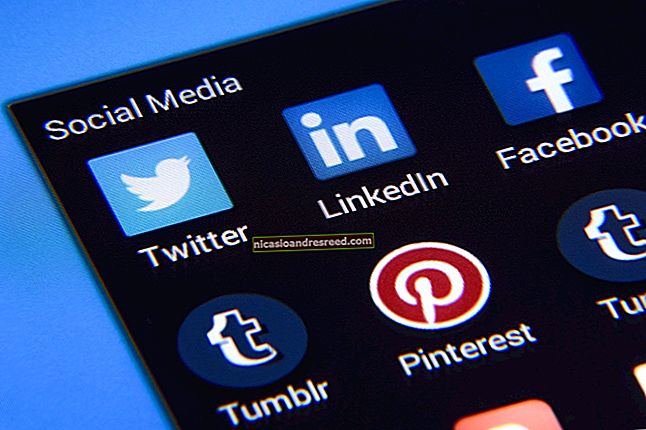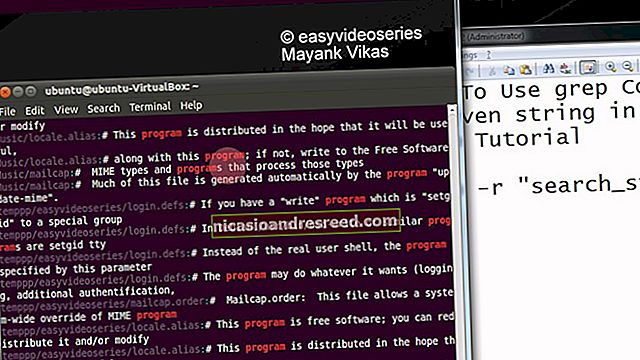Kuidas luua ISO-faile kettadelt Windowsis, Macis ja Linuxis

ISO-fail on CD- või DVD-plaadi täielik plaadipilt, mis on ühendatud ühte faili. Saate ühendada ISO-faili, et see oleks saadaval virtuaalse CD või DVD-vormingus, mis võimaldab teil teisendada füüsilised kettad virtuaalseteks.
ISO-failid on eriti kasulikud, kui soovite kasutada vanu mängu- või tarkvaraplaate tänapäevases arvutis, millel pole kettaseadet. Peaksite siiski arvestama, et mõned DRM-i kopeerimiskaitse skeemid ei tööta ISO-failidega, kui te ei hüppa läbi täiendavaid ringe. ISO-failid sobivad suurepäraselt ka näiteks plaadi pakkumiseks virtuaalmasinaprogrammi või lihtsalt plaadi koopia salvestamiseks, et saaksite seda vajadusel tulevikus uuesti luua.
SEOTUD:CD-, DVD- ja Blu-ray-ketaste kasutamine ilma kettaseadmeta arvutis
Windows
Windowsil pole ISO-failide loomiseks sisseehitatud viisi, kuigi Windowsi tänapäevased versioonid - Windows 8, 8.1 ja 10 - saavad kõik ISO-faile loomulikult ühendada ilma täiendava tarkvarata.
SEOTUD:Kaitske oma Windowsi arvutit rämpsvara eest: 5 kaitseliini
Oma füüsilisest kettast ISO-faili loomiseks vajate kolmanda osapoole programmi. Selleks on palju tööriistu, kuid peate olema ettevaatlik, sest paljud neist on täis junkware.
Nagu alati, soovitame Ninite'i turvaliseks kohaks igasuguste tööriistade haaramiseks. ISO esiküljel sisaldab Ninite selliseid tööriistu nagu InfraRecorder, ImgBurn ja CDBurnerXP. Laadige need kindlasti alla Ninite'i kaudu. Mõni neist programmidest - näiteks ImgBurn - sisaldab rämpsvara oma installijatesse, kui hankite need mujalt.
Kui olete valinud ja installinud ühe neist tööriistadest, peate vaid sisestama oma arvutisse CD või DVD, klõpsama nuppu plaadi lugemiseks või ISO loomiseks ja seejärel valima asukoha ISO-faili salvestamiseks.

macOS
SEOTUD:Kuidas kasutada oma Maci kettaruumi draivide jagamiseks, pühkimiseks, parandamiseks, taastamiseks ja kopeerimiseks
Macis saate kettadelt piltide loomiseks kasutada Disk Utility'i. Selle avamiseks vajutage klahvi Command + Space, et avada Spotlighti otsingukast, tippige „Disk Utility” ja vajutage seejärel Enter.
Sisestage ketas, klõpsake menüüd File ja valige käsk New> Disc Image from [Device]. Valige vorminguks “DVD / CD master” ja jätke krüptimine keelatuks. Disk Utility loob kettalt .cdr-faili. Macis on see praktiliselt sama hea kui ISO-fail. Saate selle installida Disk Utility rakenduses, klõpsates nuppu File> Open Disk Image.

Eeldades, et soovite lihtsalt kasutada .cdr-faili Macis, võite selle jätta .cdr-failina. Kui soovite selle teisendada operatsioonisüsteemides kasutamiseks ISO-failiks, saate seda teha käsuga Terminal. Avage terminali aken ja käivitage järgmine käsk:
hdiutil teisendada /home/kasutajanimi/original.cdr -formaat UDTO -o / home / kasutajanimi /sihtkoht.iso
Asendage “/home/username/original.cdr” CDR-faili teega ja “/home/username/destination.iso” loodava ISO-faili teega.

Paljudel juhtudel võite olla võimeline .cdr-faili ümber nimetama .iso-failiks ja sellega valmis tegema, kuid see meetod ei tööta alati. Soovitame jääda terminali käsule.
Linux
Linuxis saate luua ISO-faili terminalist või mis tahes kettapõletusutiliidiga, mida teie Linuxi distributsioon võib sisaldada. Näiteks kasutab Ubuntu plaadipõletamise utiliiti Brasero. Avage Brasero Disc Burner, klõpsake nuppu "Disc Copy" ja seejärel saate sisestatud plaadi kopeerida "pildifaili". Muud Linuxi jaotused ja töölauad võivad sisaldada sarnaseid tööriistu. Otsige CD / DVD-ga seotud utiliiti ja sellel peaks olema võimalus ketas kopeerida ISO-plaadi pildifaili.
Märge: Brasero eemaldati Ubuntu 16.04 vaikeprogrammist, seega peate Brasero installima Ubuntu tarkvarakeskusest.

ISO-faili loomine terminalist on sama lihtne kui alloleva käsu käivitamine:
sudo dd kui =/ dev / cdrom kohta =/home/kasutajanimi/image.iso
Asendage “/ dev / cdrom” CD-draivi teega - näiteks võib see olla hoopis “/ dev / dvd” - ja “/home/username/cd.iso” soovitud ISO-faili teega luua.

Saadud plaadipildid saate ühendada terminali käsuga "mount" või graafiliste tööriistadega, mis pakuvad lihtsalt käsku mount ilusamat liidest.
Kui olete oma ISO-failid saanud, saate need kopeerida arvuti kõvakettale, säilitada USB-draivil või muuta need võrgus kättesaadavaks. Kõik kettadraivita arvutid saavad neid lugeda ja virtuaalse kettana kasutada.